Win10系统中如何切换多个麦克风为默认输入设备
在数字化的办公与景中,麦克风已成为语音输入的核心工具。当用户需在会议、直播或多设备协作场景中灵活切换多个麦克风时,掌握Win10系统的默认输入设备设置技巧,可显著提升效率与体验。本文将从系统设置、硬件管理、权限控制等多维度解析操作逻辑,帮助用户构建完整的音频管理框架。
系统设置调整
通过Windows设置界面调整输入设备是最直接的切换方式。点击任务栏的「开始」菜单进入「设置」-「系统」-「声音」,在「输入」板块的下拉菜单中,系统会列出所有已连接的麦克风设备。选择目标设备后,系统将自动将其设置为默认输入源。此方法适用于外接USB麦克风、蓝牙耳麦等即插即用设备的热切换,无需重启即可生效。
对于需要长期固定默认设备的场景,建议在「声音」设置页面勾选「允许应用优先使用此设备」选项。该功能可避免部分应用因驱动兼容性问题自动切换设备,例如在Teams会议与OBS推流软件同时运行时,系统将强制维持用户指定的主麦克风通道。
控制面板配置
传统控制面板提供了更细粒度的音频设备管理入口。右键点击任务栏音量图标选择「声音」,切换至「录制」选项卡后可查看所有已启用的麦克风。通过右键菜单中的「设为默认设备」与「设为默认通信设备」双选项,用户可分别设置通用场景(如录音)与通讯场景(如语音通话)的优先级设备,该功能尤其适合需要区分工作通讯与内容创作的专业用户。
在设备属性面板的「高级」选项中,存在「独占模式」与「信号增强」两类参数。前者允许应用程序独占麦克风资源以降低延迟,后者通过算法优化抑制环境噪音。建议游戏玩家开启独占模式保障语音同步性,而远程会议用户启用噪音抑制功能提升人声清晰度。
权限与隐私管理
部分应用无法识别麦克风往往源于系统权限限制。在「设置」-「隐私」-「麦克风」页面,需确保「允许应用访问麦克风」总开关处于启用状态。对于特定软件,可在下方应用列表单独授权访问权限。该机制有效防止恶意软件,但可能阻断合法应用的正常调用,例如Zoom在首次启动时若未获得授权,将无法在设备列表中显示任何麦克风。
企业环境中常遇到组策略限制问题。若发现灰色不可调的权限选项,需检查「本地组策略编辑器」中「计算机配置-管理模板-Windows组件-应用隐私」路径下的策略项。将「允许Windows应用访问麦克风」设为「已启用」状态,方可解除系统级封锁。
硬件与驱动检查
设备管理器中的「声音、视频和游戏控制器」分支隐藏着关键诊断信息。若某麦克风显示黄色感叹号,表明存在驱动异常。右键选择「更新驱动程序」执行自动搜索,或访问硬件厂商官网下载专用驱动包。对于采用Realtek声卡的设备,建议彻底卸载旧驱动后重新安装,避免版本冲突导致设备识别不全。
物理接口的兼容性问题常被忽视。当3.5mm接口麦克风接入前面板时,需在Realtek控制台中禁用「前面板插孔检测」的自动切换功能。部分USB-C接口设备需通过「设备管理器」-「通用串行总线控制器」更新主控芯片驱动,否则可能因协议不匹配导致系统无法识别。
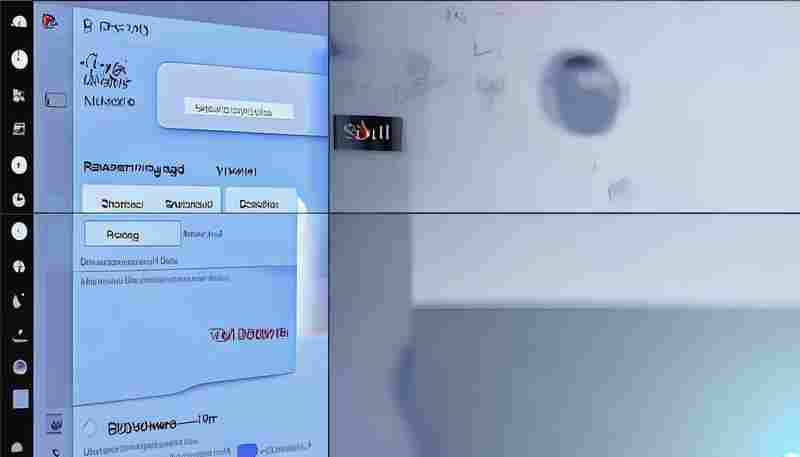
第三方工具辅助
专业音频管理软件如EndpointController可突破系统原生功能限制。该工具通过可视化界面展示所有音频端点拓扑关系,支持创建多组设备配置方案并快速切换。在直播推流场景中,用户可预设「游戏模式」与「访谈模式」两套配置,前者启用指向性麦克风捕捉人声,后者切换为全向麦克风收录环境音。
开源工具VoiceMeeter则实现了虚拟音频路由的高级功能。通过创建虚拟输入通道,可将多个物理麦克风合并为单一逻辑设备,或为不同应用分配独立音源。例如在音乐制作时,将电容麦接入DAW软件,同时将领夹麦分配给通讯软件,避免信号交叉干扰。
上一篇:Win7系统运行星际争霸1提示不兼容如何处理 下一篇:Win10系统提示此下载已中断应如何解决


















